
Mit Finanzen.net ZERO in ETF investieren So kaufst du ETF bei Finanzen.net ZERO

In unserem Finanzen.net ZERO Test konnte uns der Neobroker überzeugen. Dabei habe ich das Depot im Rahmen meines Tests vorwiegend zum Kaufen von Aktien verwendet. Doch wie gut ist Finanzen.net ZERO für Anleger, die eine ETF-Strategie verfolgen?
In diesem Beitrag möchte ich dieser Frage auf den Grund gehen und dir zeigen, wie du ETF bei Finanzen.net ZERO kaufen kannst.
Wichtig ist hierfür, dass du bereits ein Depot beim ZERO Broker eröffnet hast. Ist dies nicht der Fall, dann zeige ich dir in der verlinkten Anleitung, wie du ein Depot bei Finanzen.net ZERO eröffnest.
Für deinen ETF-Kauf musst du einige Schritte durchlaufen:
- Passenden ETF auswählen
- ETF bei Finanzen.net ZERO suchen
- Order zum Kaufen des ETF aufgeben
1. Passenden ETF auswählen
Du planst deinen langfristigen Vermögensaufbau mit einer passiven Anlagestrategie? Dann sind ETF das richtige Vehikel zur Umsetzung dieser Idee. Immerhin bildest du mit ETF einen breiten Markt ab, ohne dabei selbst einzelne Unternehmen auszuwählen.
Allerdings empfiehlt es sich auch in diesem Fall, eigenständig die passenden ETF auszuwählen. Das blinde Kaufen einzelner ETF, die unter Umständen sogar gleiche Werte abbilden, ergibt nur wenig Sinn.
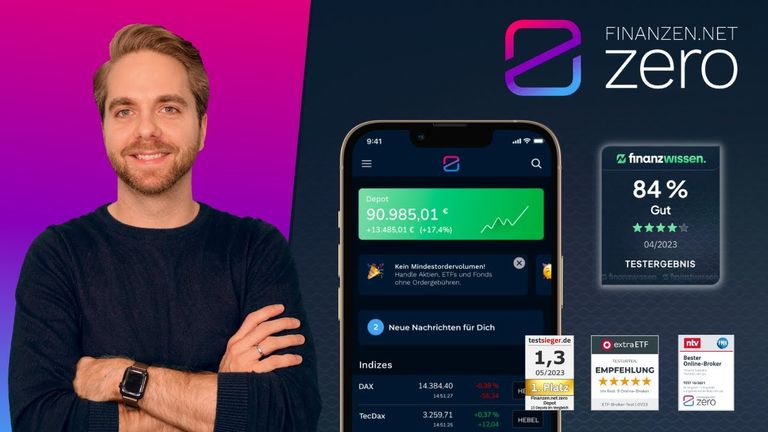
So habe ich im Rahmen meines Parqet Tests unterschiedliche Depots analysiert. Nicht selten habe ich mir die Frage gestellt, welche Strategie der dahinterstehende Anleger eigentlich verfolgt. Dabei ist hauptsächlich aufgefallen, dass viele Anleger keine klare Strategie verfolgen und immer wieder Fehler bei der Geldanlage machen.
Eine Übersicht häufiger Fehler beim Aufbau eines ETF Portfolios haben wir für dich zusammengetragen. Diese solltest du unbedingt vermeiden, um langfristig erfolgreich zu sein.
Entscheidest du dich für Investments in ETF, dann solltest du mindestens zwei Indexfonds im Portfolio haben. So profitierst du vom positiven Effekt des Rebalancings. Achte dabei jedoch unbedingt auf die Diversifikation deines Portfolios. ETF mit ähnlichen Aktien solltest du vermeiden und stattdessen die Streuung über den Gesamtmarkt forcieren.
Für dich als Anleger bietet Finanzen.net ZERO eine umfangreiche Auswahl an ETF. Zum Zeitpunkt unseres Tests befanden sich 1.930 ETF im Angebot. 607 dieser ETF kannst du bei Finanzen.net ZERO im Sparplan kaufen.
Mit unserem ETF-Vergleich helfen wir dir dabei, die für dich besten ETF zu finden.
2. So suchst du ETFs bei Finanzen.net ZERO
Du hast dich für eine ETF-Strategie entschieden? Super, dann kannst du nun die passenden Indexfonds beim Finanzen.net ZERO Broker suchen.
Im besten Fall weißt du schon, welche konkreten ETF du kaufen möchtest. Hast du dich lediglich für einen Index, beispielsweise einen MSCI World Index, entschieden, kannst du auch nach passenden ETF suchen.
Im Grunde stehen dir nun zwei Möglichkeiten zum Suchen eines ETF zur Wahl:
- Konkrete Suche: Du kannst einen ETF mithilfe der korrekten Bezeichnung, ISIN oder WKN suchen.
- Suche nach Index: Alternativ kannst du auch den Indexnamen eingeben und erhältst eine Übersicht passender ETF von unterschiedlichen ETF-Anbietern.
Im besten Fall hast du bereits im Voraus den passenden ETF gefunden und die verschiedenen Indexfonds hinsichtlich TER, Tracking Difference und Diversifikation miteinander verglichen. Im Folgenden möchte ich dir beide Suchen kurz vorstellen.
Suche eines ETF per WKN oder ISIN
Ich bevorzuge diesen Ansatz, denn in diesem Fall hast du bereits vor der Kaufentscheidung unterschiedliche ETF miteinander verglichen.
Im Grunde gibt es ETF unterschiedlicher Emittenten, die sich hinsichtlich TER, Tracking Difference, Replikationsmethode, Fondsdomizil und Ausschüttungsstrategie unterscheiden.
Gib in der Suche lediglich die ISIN oder WKN deines favorisierten ETF ein. Anschließend wird dir Finanzen.net ZERO anzeigen, ob ein ETF dort zum Handel zur Verfügung steht. Ist dies der Fall, dann kannst du den ETF mit einem Klick auf den Namen aufrufen.
Auf der Produktseite erhältst du wichtige Informationen zum entsprechenden ETF. Hier kannst du den aktuellen Kurs, einen Chart sowie entsprechende Kursinformationen und Stammdaten einsehen.
Index nach Namen suchen
Alternativ hast du die Möglichkeit, einen ETF anhand einer groben Beschreibung zu suchen. Suchst du beispielsweise nach einem MSCI World, dann erhältst du in den Suchergebnissen eine Auswahl namentlich passender Indexfonds.
Beachte hierbei, dass dir Finanzen.net ZERO in den Suchergebnissen nur 6 passende Vertreter anzeigt. Dementsprechend kann es sein, dass du lukrative ETF nicht siehst und diese folglich nicht bei deiner Anlageentscheidung berücksichtigen kannst.
Aus diesem Grund solltest du die ETF über unsere ETF-Suche vorab selektieren und im besten Fall per ISIN oder WKN suchen. Wenn du nach Nischen-ETF suchst, kann auch die Suche nach einem Keyword ausreichend sein. Aktuell gibt es beispielsweise nur wenige Wasserstoff-ETF, sodass du hier vom geringen Angebot profitierst.
Hast du den passenden ETF gefunden, dann klicke einfach auf das Suchergebnis. Du kommst direkt zu einer Übersichtsseite auf der du den aktuellen Kurs samt Chart sowie relevante Informationen zum ETF einsehen kannst.
3. ETF bei Finanzen.net ZERO kaufen
Nachdem wir den passenden ETF für unser Investment gefunden haben, können wir diesen auch bei Finanzen.net ZERO kaufen. In den folgenden Schritten zeige ich dir, worauf du bei der Eingabe deiner Order achten musst.
Schritt 1: Auf kaufen klicken
Im ersten Schritt klicken wir beim ausgewählten ETF auf Kaufen. Beachte hierbei, dass es sich wirklich um den richtigen ETF handelt.
Ich habe mich für diesen Fall für einen Dividenden-ETF, den WisdomTree Global Quality Dividend Growth UCITS ETF, entschieden. Dieser ETF basiert auf einer Dividendenstrategie und fokussiert hierbei das Dividendenwachstum. Allerdings ist dieser ETF nicht ausschüttend, sodass meine Dividenden direkt reinvestiert und die Steuerlast gestundet wird.
Sobald du dich in der Order-Maske wiederfindest, solltest du einen Blick auf den Spread werfen. Wie du im folgenden Screenshot sehen kannst, ist der Spread außerhalb der Xetra-Handelszeiten höher. Daher solltest du deine Transaktionen stets zwischen 9:00 und 17:30 Uhr abwickeln.
Schritt 2: Ordervolumen definieren
Nun solltest du dir Gedanken über dein Ordervolumen machen. Bei Finanzen.net ZERO kannst du eine fixe Anzahl an ETF kaufen oder alternativ den zu investierenden Betrag festlegen. Ich kaufe nur nach Anzahl. Am Ende kommt es auf deine persönliche Präferenz an.
Gibst du einen fixen Betrag, beispielsweise 100 € zum Kaufen ein, dann gibt dir Finanzen.net ZERO direkt an, wie viele Anteilsscheine du zu diesem Betrag erwerben kannst. Unten in der Ordermaske siehst du, wie hoch das geschätzte Ordervolumen ist.
Du musst stets ausreichend Kapital auf deinem Verrechnungskonto vorhalten, da die Order ansonsten nicht ausgeführt werden kann.
Schritt 3: Ordertyp festlegen
Hast du dein Ordervolumen festgelegt, kannst du bei Finanzen.net ZERO unterschiedliche Ordertypen verwenden. Auffällig ist die Möglichkeit, ein Derivat mit einem Hebel anstatt des eigentlichen Wertpapiers zu verwenden.
Hebelprodukte sind nur etwas für erfahrene Anleger. Diese Derivate solltest du ausschließlich im Rahmen einer Trading-Strategie verwenden. Willst du das Traden lernen, dann wirf einen Blick in unseren Trading-Bereich.
Neben dem Hebel steht dir auch die Limit-Order zu Auswahl. Bei diesem Ordertyp legst du ein Preislimit fest, ab welchem deine Transaktion ausgeführt wird. Liegt der aktuelle Kurs beispielsweise bei 30 € pro Anteilsschein und du willst bei einem Limit von 25 € kaufen, dann wird deine Transaktion erst bei Erreichen des Kursziels ausgeführt. Beachte hierbei, dass du das Gültigkeitsdatum deiner Order definierst.
Schlussendlich kannst du dich auch für eine Stop-Order entscheiden. Diese wird ausgeführt, sobald der Durchschnittswert aus Kauf- und Verkaufskurs (Bid und Ask) deinen Stop entspricht. Diese Order ist sinnvoll, wenn du ein Momentum handeln möchtest.
Gerade positive, unerwartete Nachrichten können den Kurs schnell beflügeln, sodass sich hier auch das Setzen eines Limits empfiehlt. Reißt der Kurs deinen Stop und dein Limit, wird die Order nicht ausgeführt, da dies zu teuer wäre.
Nachdem du deine Order definiert hast, kannst du die Order prüfen.
Schritt 4: Order prüfen und platzieren
Nachdem du deine Order definiert hast, musst du diese noch prüfen. An dieser Stelle solltest du dir kurz Zeit nehmen und schauen, dass die angegebenen Parameter deiner eingegebenen Order entsprechen.
Sobald du alle Daten kontrolliert hast, kannst du deine Order abschließen und am Markt platzieren. Hierbei solltest du beachten, dass lediglich die Market-Order direkt ausgeführt wird. Die Limit- und Stop-Order werden erst beim Erreichen der Kursziele ausgeführt. Hast du Mitteilungen in der Finanzen.net ZERO App aktiviert, erhältst du im Zuge der Ausführung eine Mitteilung.
Glückwunsch, du hast deine Order abgeschlossen und deine ersten ETF bei Finanzen.net ZERO gekauft.
4. ETF bei Finanzen.net ZERO verkaufen
Nun kommen wir abschließend zum Verkauf von ETF bei Finanzen.net ZERO. Im ersten Schritt möchte ich dir kurz aufzeigen, wann der Verkauf eines ETF überhaupt angebracht ist. Anschließend zeige ich dir, wie du deine Order richtig platzierst.
Wann solltest du ETFs verkaufen?
Deine ETF, die du bei Finanzen.net ZERO hältst, kannst du dort natürlich auch wieder verkaufen. Es gibt immer wieder Events, die für einen Verkauf von ETF sprechen:
- Rebalancing deines ETF-Depots
- Umschichtung in andere ETF
- Entsparen im Alter
Ein Verkauf zur Kapitalbeschaffung solltest du vermeiden. Investiere niemals dein gesamtes Kapital und achte darauf, dass du einen Notgroschen besitzt. Auch solltest du nicht in Zeiten sinkender Kurse verkaufen. Eine ETF-Strategie ist langfristiger Natur. Nutze daher niedrige Kurse, um deine Position zu erweitern. Hierfür kannst du beispielsweise einen Sparplan bei Finanzen.net ZERO eröffnen.
So verkaufst du ETF bei Finanzen.net ZERO
Der Verkauf von ETF beim ZERO Broker ist denkbar einfach. Du musst in deinem Depot lediglich die entsprechende Position auswählen und auf „Verkaufen“ klicken.
Anschließend findest du dich in der Ordermaske wieder. Du kannst hier definieren, wie viele Anteile deiner Position du veräußern möchtest. Alternativ kannst du auch den Betrag eingeben – der Broker berechnet anschließend die entsprechenden Anteile.
Auch beim Verkauf kannst du unterschiedliche Ordertypen verwenden. Ehrlicherweise würde ich diese im Rahmen einer ETF-Strategie nicht verwenden. Kursentwicklungen zu prognostizieren, ist bei ETF reine Spekulation. Eine Limit-Order ist denkbar, wenn du einen automatischen Verkauf in Zeiten zu stark steigender Kurse realisieren möchtest.
Natürlich kannst du auch einen Stop verwenden, um deine Gewinne abzusichern. Bedenke bei ETF allerdings, dass die Gewinne steuerpflichtig sind. Folglich zahlst du Kapitalertragssteuer und Solidaritätszuschlag.
Hast du deine Order erfolgreich definiert, solltest du diese vor der Freigabe wieder kontrollieren. Mit einer Bestätigung hast du deine Order platziert und erfolgreich deine ETF bei Finanzen.net ZERO verkauft.
Finanzen.net ZERO vergleichen
- Finanzen.net ZERO vs Traders Place
- Finanzen.net Zero vs Scalable Capital
- Finanzen.net Zero vs Trade Republic
- Comdirect vs Finanzen.net Zero
- Finanzen.net Zero vs Postbank
- Finanzen.net Zero vs Smartbroker
- Consorsbank vs Finanzen.net Zero
- DKB vs Finanzen.net Zero
- Finanzen.net Zero vs flatex
- Finanzen.net Zero vs ING
- Finanzen.net Zero vs justTRADE
